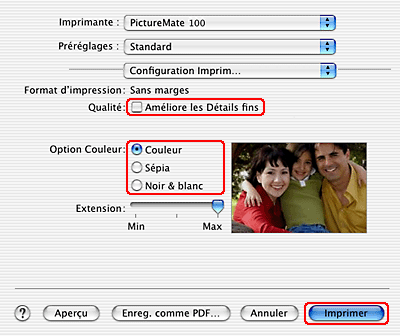Comment imprimer
Impression l'aide du pilote d'impression
 Manipulation du papier
Manipulation du papier
 Paramtres du pilote sous Windows
Paramtres du pilote sous Windows
 Paramtres du pilote sous Mac OS X
Paramtres du pilote sous Mac OS X
Cette section vous guide tout au long de la procdure d'impression de base l'aide du pilote (ou gestionnaire) d'impression.
 | Remarque : |
Manipulation du papier
Pour plus de dtails sur le chargement du papier, reportez-vous la section ci-dessous.

[Haut]
Paramtres du pilote sous Windows
 |
Ouvrez le fichier que vous voulez imprimer.
|
 |
Lancez le pilote d'impression.
|
 |
Pour modifier l'orientation du tirage, slectionnez Portrait (vertical) ou Paysage (horizontal).
|
 |
Cliquez sur OK pour fermer la bote de dialogue des paramtres du pilote d'impression.
|
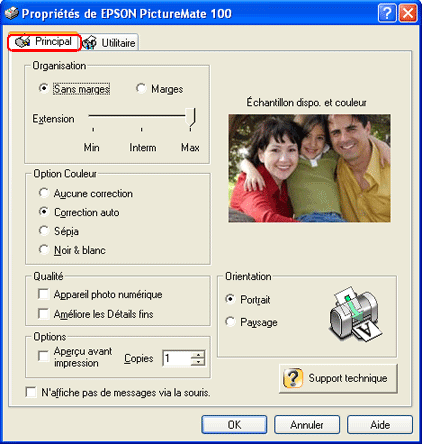
 |
Imprimez vos donnes. Imprimez un exemplaire titre d'essai et examinez les rsultats avant d'imprimer un travail en totalit.
|
 |
Retirez les feuilles du plateau de sortie au fur et mesure de leur impression.
|

[Haut]
Paramtres du gestionnaire sous Mac OS X
 |
Ouvrez le fichier que vous voulez imprimer.
|
 |
Ouvrez la zone de dialogue Format d'impression.
|
 |
Slectionnez l'option PictureMate 100 pour le paramtre Pour.
|
 |
Rglez les paramtres Papier et Orientation.
|
 |
Cliquez sur OK pour fermer la zone de dialogue Format d'impression.
|
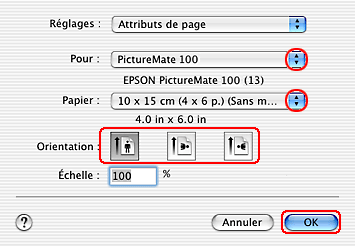
 |
Ouvrez la zone de dialogue Imprimer.
|
 |
Slectionnez l'option PictureMate 100 pour le paramtre Imprimante. Dfinissez ensuite les paramtres Copies et pages.
|
 |  | Remarque : |
 |  | | Les options Copies et pages constituent une fonction standard de Mac OS X. Pour plus de dtails, consultez la documentation de votre systme d'exploitation.
|
|

 |
Slectionnez Configuration Imprimante dans le menu contextuel.
|
 |
Cliquez sur Imprimer pour lancer l'impression.
|
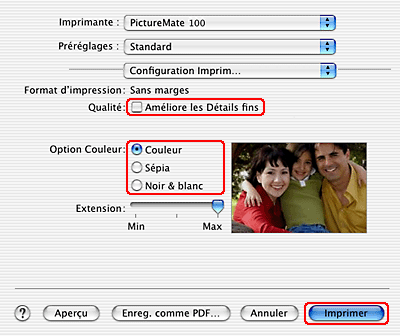
 |  | Remarque : |
 |  | | Imprimez un exemplaire titre d'essai et examinez les rsultats avant d'imprimer un travail en totalit.
|
|
 |
Retirez les feuilles du plateau de sortie au fur et mesure de leur impression.
|

[Haut]
 Manipulation du papier
Manipulation du papier Paramtres du pilote sous Windows
Paramtres du pilote sous Windows Paramtres du pilote sous Mac OS X
Paramtres du pilote sous Mac OS XManipulation du papier
Paramtres du pilote sous Windows
Paramtres du pilote sous Mac OS X





 Reportez-vous la section Dfinition des paramtres du menu Principal
Reportez-vous la section Dfinition des paramtres du menu Principal

 Reportez-vous la section Dfinition des paramtres du menu Principal
Reportez-vous la section Dfinition des paramtres du menu Principal


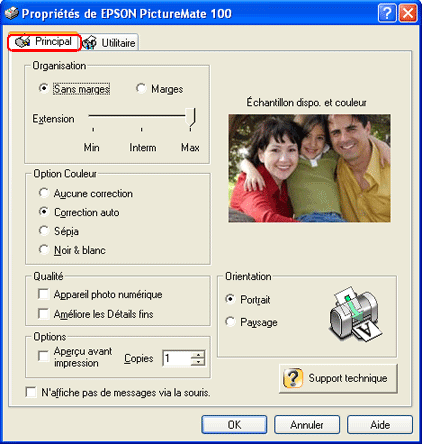








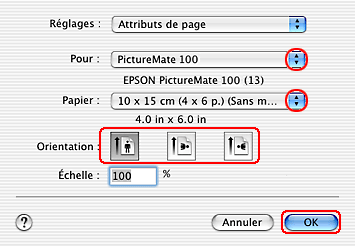






 Reportez-vous la section Configuration imprimante
Reportez-vous la section Configuration imprimante